Комплектация и руководство по установке интерактивного пола
и руководство
Мы сделали процесс установки Интерактивного пола “НЕОН” максимально простым и комфортным для вас. В этом документе подробно расписаны все этапы.
После завершения монтажа оборудования и установки на ноутбук/ПК программного обеспечение (ПО), к вам присоединится специалист технической поддержки.
Запишитесь на подключение за 48 часов, чтобы все прошло без задержек.
На настройку выделяется 1 час: специалист настраивает оборудование, консультирует вас по его эксплуатации и отвечает на вопросы.
Важно: изучите технические требования к компьютеру перед установкой ПО:
Обратите внимание, мы используем операционную систему Windows 10 64bit, Windows 11 64 bit.
Убедитесь, что компьютер не загружен процессами и программами, это важно для быстрой работы.
Установите последнюю версию программы DirectX по ссылке:
Нажмите «Загрузить», чтобы скачать.
Жмите «Далее», пока программа не установится.
❗ Интернет требуется для скачивания пакета игр и ПО, удаленного доступа к вашему устройству и загрузки обновлений.
❗ Интернет не требуется для постоянного использования игр.
– 1 шт (дополнительно)
Короткофокусный проектор InFocus IN116BBST – 1 шт. (дополнительно)
Пульт для проектора – 1 шт. (дополнительно)
HDMI кабель – 1 шт. (дополнительно)
Мини ПК - 1 шт. (дополнительно)
Установка Интерактивного пола «НЕОН»
Для Интерактивного пола «НЕОН» используем короткофокусный проектор InFocus IN116BBST, который устанавливается на расстоянии 1,5-3 метров от экрана, а также короткофокусную камеру.
(Если Вам сложно определить расстояние для установки проектора воспользуйтесь проекционным калькулятором по ссылке)
1. Из выпадающего списка выберите нужную модель проектора.
При перемещении проектора с помощью мыши будет изменяться размер экрана проекции, так вы сможете подобрать нужный для вас размер проекции и место для монтажа.
(пример по ссылке)
1. Соберите кронштейн — воспользуйтесь инструкцией, которая находится в коробке. Мы используем кронштейн для проектора Cactus CS-VM-PR01-BK.
2. Закрепите проектор на кронштейн.
3. Прикрепите проектор напротив проецируемой поверхности — будущего пола.
4. Подключите к проектору кабель HDMI с одной стороны и к компьютеру (ноутбуку) или MiniPC — с другой.
5. Подключите проектор к питанию и запустите его.
1.2. Экран
Выберите часть пола, на которую не попадайте прямой солнечный свет.
Если такой нет, рекомендуем приобрести плотные шторы для окон.
Вам понадобится светлый однотонный экран (это может быть участок пола, выкрашенный в белый цвет, или чистый баннер белого цвета).
Разместите баннер на полу. Убедитесь,, что нет неровностей.
1.3. Датчик (камера)
- Установите камеру параллельно полу (так, чтобы она смотрела экраном на пол)
- (Важно, чтобы она была установлена неподвижно: при любом изменении положения камеры или проектора придется снова проводить калибровку)
- Подключите камеру к мини-пк с помощью USB-кабеля

🏃♂️ Дети любят бегать, соревноваться и получать награды? Тогда им точно понравится игра «Удивительный забег»!
Каждый шаг фиксирует интерактивный пол, а на стене оживают целые миры:
🌆 Город будущего,
🌴 Джунгли,
🚀 Космос.
Бонусы, препятствия и гонка за очки превращают игру в настоящее приключение.
📅 Дайте детям возможность активно играть, развивать реакцию и соревноваться с друзьями — эмоции гарантированы!
🔥 При бронировании до [дата] — подарок каждому участнику!
📍 Ждём вас в [Название центра]!
#УдивительныйЗабег #АктивныеДети #ИнтерактивныеИгры #ВесёлыйЗабег #Соревнования
🎮 Дети любят движение, соревнования и азарт — и всё это есть в «Удивительном забеге»!
Игра объединяет бег по интерактивному полу, увлекательные препятствия, бонусы и трёхмерные миры на стене.
До 3 детей могут играть одновременно, соревнуясь за очки и радость победы.
📅 Испытайте активную интерактивную игру, где каждый шаг имеет значение!
🔥 При бронировании до [дата] — подарок каждому участнику!
📍 Ждём вас в [Название центра]!
#УдивительныйЗабег #АктивныеДети #Соревнования #ИнтерактивныеИгры #ВесёлыйЗабег
🏃♂️ «Удивительный забег» — интерактивная игра, где дети соревнуются в беге и ловкости!
✨ Что ждёт участников:
• Активный бег по интерактивному полу с точным считыванием движений;
• Соревнования до 3 игроков одновременно на отдельных дорожках;
• Три уникальных мира: Город будущего, Джунгли, Космос;
• Бонусы, препятствия и азартная гонка за очки!
📅 Подарите детям возможность соревноваться, веселиться и развивать скорость реакции!
🔥 Акция: При бронировании до [дата] — подарок каждому участнику!
📍 Ждём вас в [Название центра]!
#УдивительныйЗабег #АктивныеДети #ИнтерактивныеИгры #Соревнования #ВесёлыйЗабег #КомандныеИгры #ДетиВосторге
🏃♀️ Дети бегают, уворачиваются от препятствий и собирают бонусы! «Удивительный забег» — интерактивная гонка, где каждый шаг — это азарт и эмоции.
📍 [Название центра]
#УдивительныйЗабег #АктивныеДети #ИнтерактивныеИгры
🎮 Соревнования, движение и радость победы! «Удивительный забег» ждёт маленьких чемпионов в [Название центра].
📍 [Название центра]
#УдивительныйЗабег #Соревнования #ВесёлыйЗабег
✨ Азарт и активность в каждом шаге! «Удивительный забег» — интерактивная игра для детей, где бег превращается в приключение.
📍 [Название центра]
#УдивительныйЗабег #АктивныеДети #ВесёлыйЗабег

